Von Selena KomezAktualisiert am November 21, 2016
Android OS, als ein beliebtes Handy-Betriebssystem, das in Google Android, HTC, Samsung, Motorola, LG, Huawei, ZTE und andere Android-Handys und Tablets eingebaut ist. Es ist zu einem wichtigen Bestandteil unseres Lebens geworden und macht unser Alltagsleben bequemer. Aber manchmal löschten wir Fotos, Kontakte und Lieder versehentlich von Androids. So können Sie gelöschte Dateien von Android-Handys oder -Tablets aufgrund von Fehlbedienungen oder anderen unbekannten Gründen wiederherstellen.
Hier schlagen wir vor, Sie zu benutzen Android Data Recoverykann es Ihnen helfen Gelöschte Dateien von Android-Telefon oder -Tablet wiederherstellen Es umfasst ein breiteres Spektrum an Dateitypen, darunter Fotos, Kontakte, Nachrichten, Videos, Anrufprotokolle, Dokumente usw., und es ist für fast alle Android-Geräte anwendbar. Android Data Recovery ermöglicht das versehentliche Wiederherstellen gelöschter Dateien von Android gelöscht, ROM-Flashen, Zurücksetzen auf Werkseinstellungen, Verwurzelung oder andere Umstände. Android Data Recovery ist ein wunderbares Werkzeug, um Daten von Android-Betriebssystemen wie Android 4.0, Android 4.4, Android 5.0, Android 6.0 usw. wiederherzustellen. SIM-Kartendaten Externe Speicherdaten und interne Speicherdaten sind alle wiederherstellbar.


Wiederherstellen gelöschter Dateien auf Android
Schritt 1. Verbinden Sie Ihr Android-Gerät über ein USB-Kabel mit Ihrem Computer
Führen Sie Android Data Recovery aus und verbinden Sie Ihr Android-Handy oder -Tablet über das USB-Kabel mit Ihrem Computer.

Schritt 2.Enable USB Debugging
Um die Wiederherstellung gelöschter Dateien auf Ihrem Android-Gerät fortzusetzen, sollten Sie zunächst Android Data Recovery erkennen lassen. Folgen Sie daher der Anleitung im Android Data Recovery-Fenster, um das USB-Debugging auf Ihrem Gerät entsprechend der Version Ihres Android-Geräts zu aktivieren .
1) Für Android 2.3 oder früher: Geben Sie "Einstellungen" ein. <Klicken Sie auf "Anwendungen". <Klicken Sie auf "Entwicklung". <Aktivieren Sie "USB-Debugging".
2) Für Android 3.0 bis 4.1: Geben Sie "Einstellungen" ein. <Klicken Sie auf "Entwickleroptionen". <Aktivieren Sie "USB-Debugging".
3) Für Android 4.2 oder neuer: Geben Sie "Einstellungen" ein. <Klicken Sie mehrmals auf "Über das Telefon". <Tippen Sie mehrmals auf "Build-Nummer", bis Sie den Hinweis "Sie befinden sich im Entwicklermodus" erhalten. <Zurück zu "Einstellungen". <Klicken Sie auf "Entwickleroptionen". <Aktivieren Sie "USB-Debugging".
4) Für Android 5.0 oder neuer: Tippen Sie auf "Einstellungen"> "Über das Telefon", um sieben Mal auf "Build-Nummer" zu tippen, um "Sie sind jetzt Entwickler!" Gehen Sie dann zu "Einstellungen"> "Entwickleroptionen", um "USB-Debugging" zu aktivieren.

Schritt 3.Analyze Android Phone oder Tablet
Nachdem Sie das USB-Debugging auf Android aktiviert haben, sollten Sie bei Android Data Recovery auf "Weiter" klicken, damit das Programm die Daten auf Ihrem Gerät analysiert.
Wenn Sie Ihr Android-Telefon bereits gerootet haben, müssen Sie vor dem Scan die Superuser-Autorisierung auf dem Bildschirm Ihres Geräts zulassen. Klicken Sie einfach auf "Zulassen", wenn die Meldung auf dem Bildschirm des Geräts angezeigt wird. Kehren Sie dann zu Ihrem Computer zurück und klicken Sie auf "Zulassen". Start “, um Ihr Gerät zu scannen.
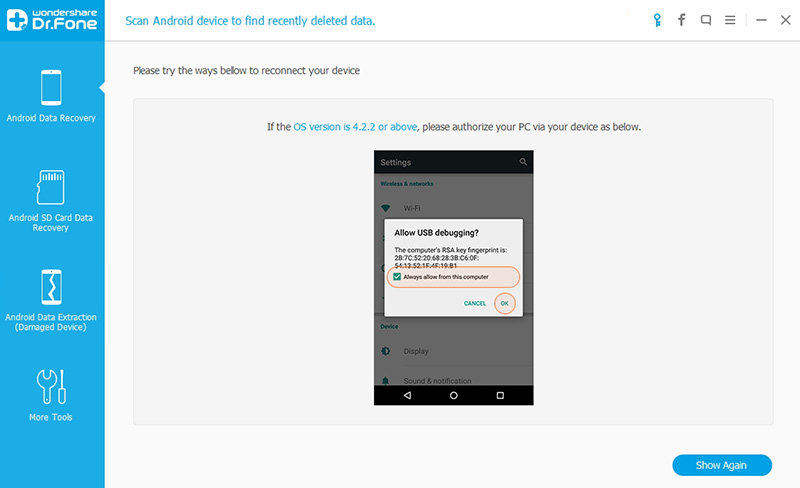
Schritt 4.Wählen Sie Dateityp und Scan-Modus
Um Zeit zu sparen, um auf dem Android-Gerät nach gelöschten Dateien zu suchen, sollten Sie den Dateityp überprüfen, z. B. "Galerie". (Galerie ist die Kategorie, in der alle auf Ihrem Android gefundenen Bilder hier gespeichert werden.) Klicken Sie auf "Weiter", um sie zuzulassen Die Software sucht unter Android nach gelöschten Dateien.

Nachdem Sie die zu scannenden Dateitypen ausgewählt haben, müssen Sie den Scanmodus auswählen: Standardmodus oder Erweiterter Modus. Wählen Sie den für Sie geeigneten Modus gemäß der Erläuterung für jeden Modus aus. Klicken Sie anschließend auf „Weiter“, um die Dateiwiederherstellung fortzusetzen auf Android-Prozess.
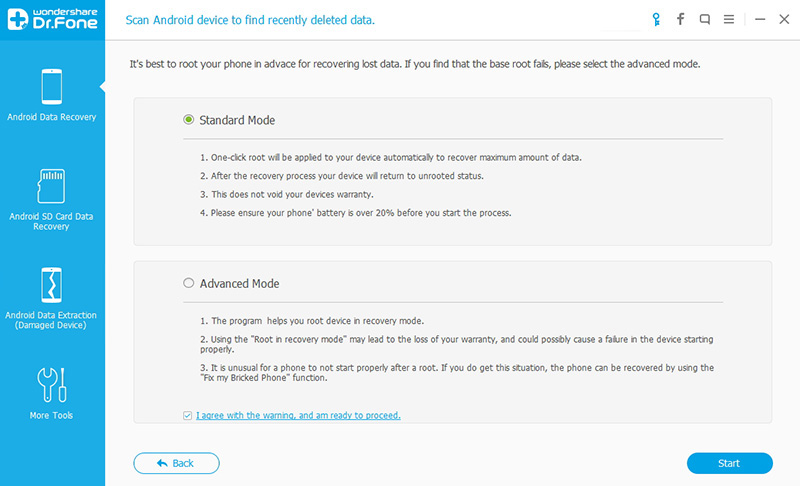
Schritt 5.Preview und Wiederherstellen gelöschter Dateien auf Android-Geräten
Der gesamte Scanvorgang dauert einige Minuten. Wenn Sie während des Vorgangs die gewünschte gelöschte Datei gesehen haben, können Sie auf "Pause" klicken, um den Vorgang zu stoppen. Überprüfen Sie anschließend die gewünschten Detaildaten und klicken Sie auf "Wiederherstellen" von Wählen Sie im neuen Popup-Fenster einen Ordner auf Ihrem lokalen Laufwerk aus, um die wiederhergestellten Dateien auf dem Computer zu speichern.

Was würden Sie tun, wenn Sie versehentlich einige wertvolle Dateien von Ihren Android-Geräten gelöscht haben? Android Data Recovery ist eine professionelle Datenwiederherstellung für Android-Telefone und -Tablets. Hier finden Sie die detaillierten Schritte zum Wiederherstellen gelöschter Dateien auf Android für Ihre Überprüfung.


Mehr lesen:
So stellen Sie verlorene Daten von einem Android-Handy oder -Tablet wieder her
Gelöschte Daten aus dem internen Android-Speicher wiederherstellen
Daten von Android-Telefonen wiederherstellen
Wiederherstellen von Dateien aus einem mit Wasser beschädigten Android-Telefon
So entsperren Sie den Android-Sperrbildschirm
Ihre Nachricht
Prompt: Sie brauchen, um Einloggen bevor du kommentieren kannst.
Noch keinen Account. Klicken Sie bitte hier Registrieren.

Laden...





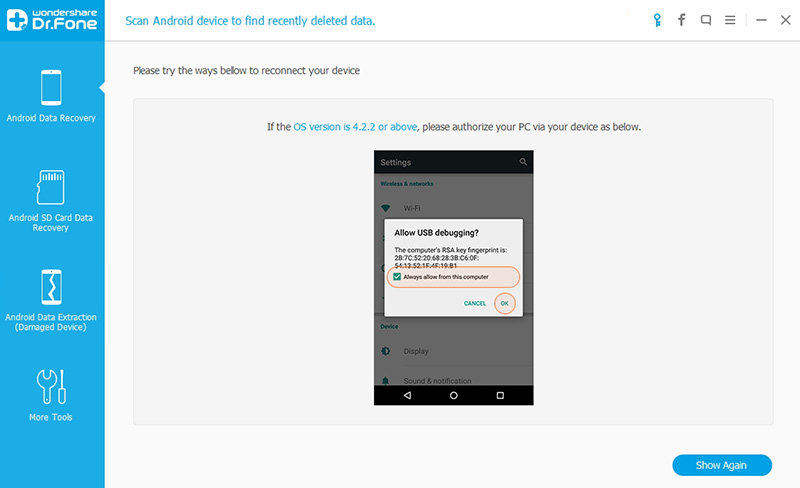

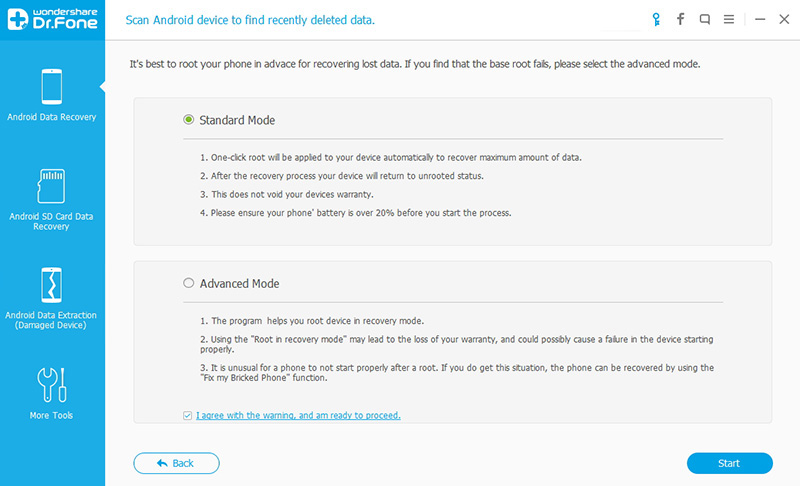









Noch kein Kommentar Sag etwas...